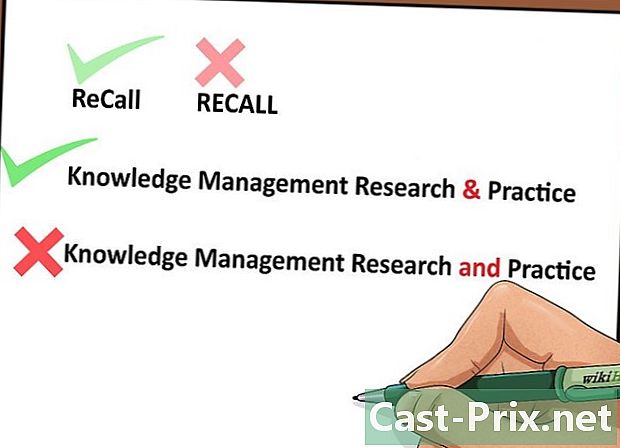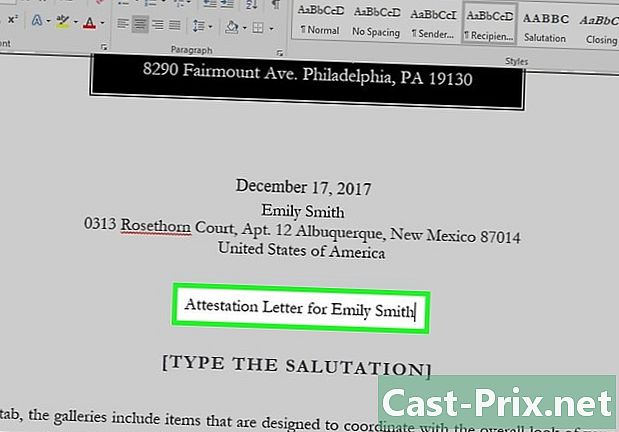Cómo sincronizar una cuenta de Outlook en un iPad
Autor:
Randy Alexander
Fecha De Creación:
1 Abril 2021
Fecha De Actualización:
15 Mayo 2024
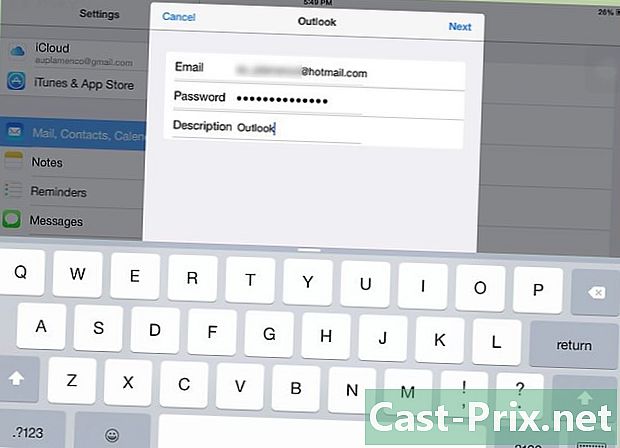
Contenido
Este artículo fue escrito con la colaboración de nuestros editores e investigadores calificados para garantizar la precisión e integridad del contenido.El equipo de administración de contenido de examina cuidadosamente el trabajo del equipo editorial para garantizar que cada elemento cumpla con nuestros altos estándares de calidad.
Puede agregar su cuenta de Outlook (anteriormente Hotmail) a su iPad para acceder fácilmente a sus aplicaciones de correo electrónico. Hotmail se ha convertido en Outlook.com, y las opciones para agregar una cuenta en un iPad están etiquetadas de manera diferente. Sin embargo, el proceso sigue siendo el mismo para las cuentas de Hotmail.
etapas
-
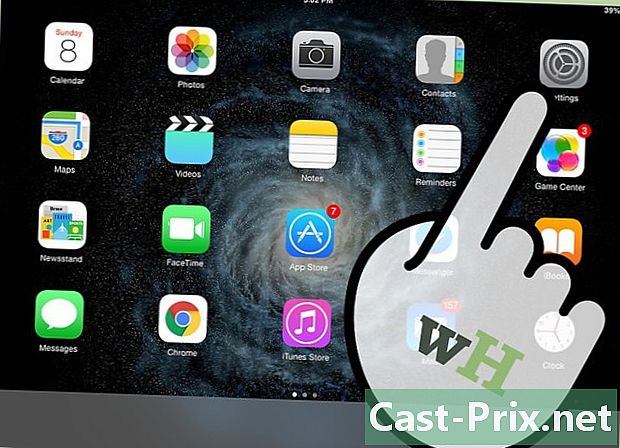
Accede a la aplicación ajustes. -
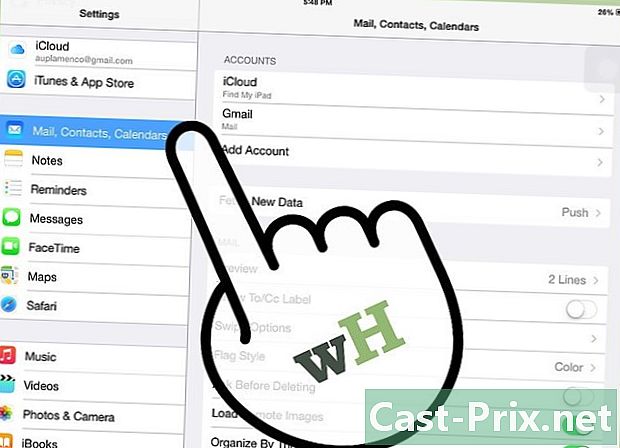
Seleccione la opcion Correo, contactos, calendarios. -
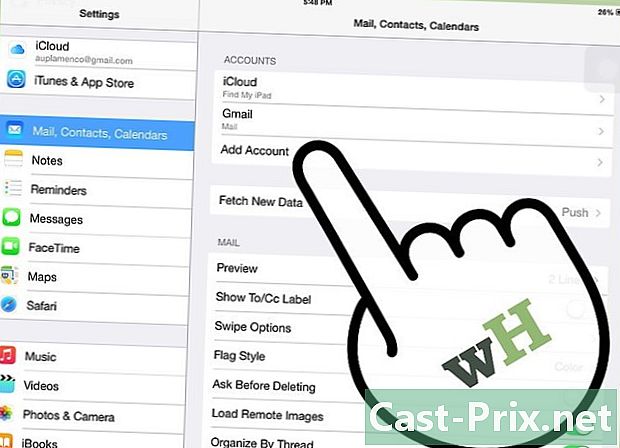
seleccionar Agregar una cuenta. -

elegir Outlook.com en la lista de opciones. Este es el nuevo nombre del servicio de Microsoft. El servicio siempre funciona con cuentas antiguas de Hotmail. -
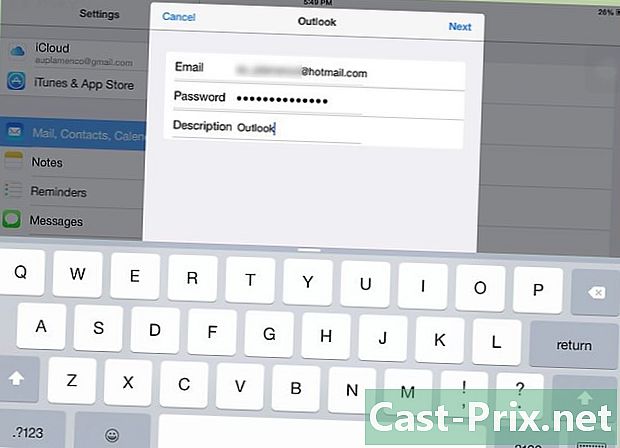
Escribe tu dirección. Ingrese su dirección de correo electrónico en el campo . Ingrese la contraseña para su cuenta de Outlook en el campo Contraseña. Agregue una descripción de la cuenta para diferenciar las cuentas si tiene varias cuentas.- Dado que el formulario de Hotmail se pasa al formulario de Outlook.com, la descripción predeterminada sería perspectiva. Puedes cambiar eso por Hotmail si lo deseas
-
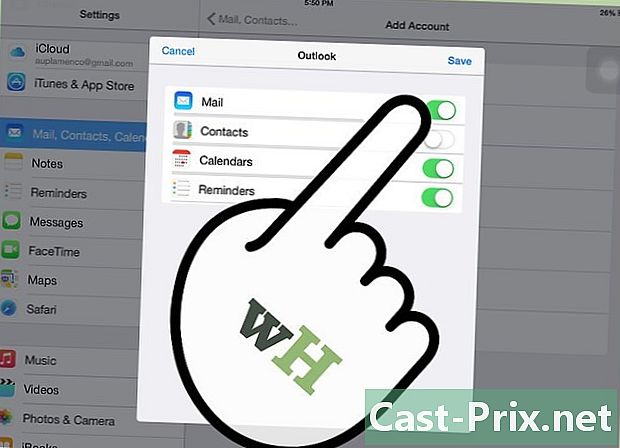
Seleccione los elementos para sincronizar. Además de la sincronización de correo electrónico, también puede sincronizar sus contactos, calendarios y recordatorios de Hotmail. -
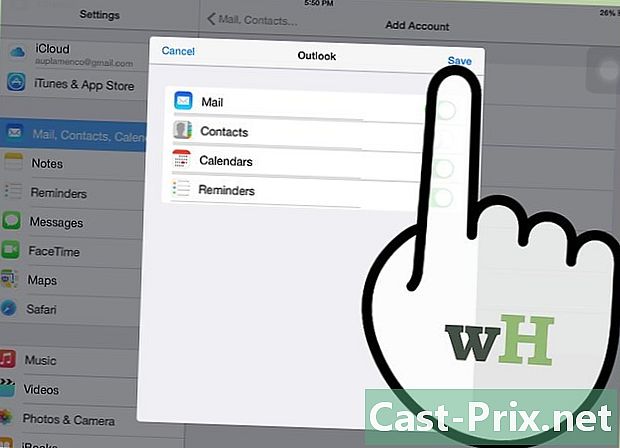
Prensa registro. La cuenta se agregará a su iPad. -
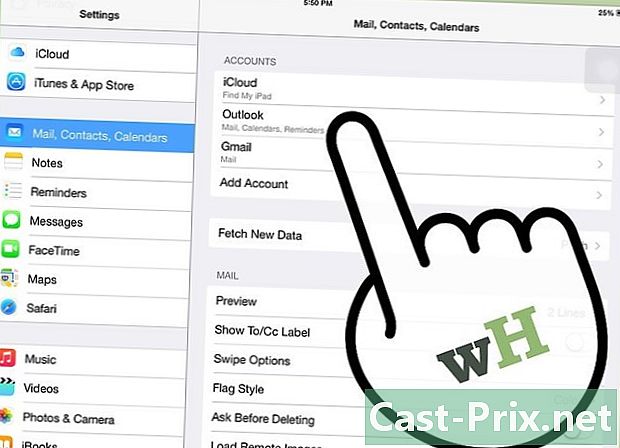
Seleccione la cuenta de Outlook recién agregada. Esto le permitirá elegir el período de correos electrónicos que desea sincronizar en su iPad. Por defecto, todos los correos electrónicos que recibió durante la semana anterior se sincronizarán con su iPad. -
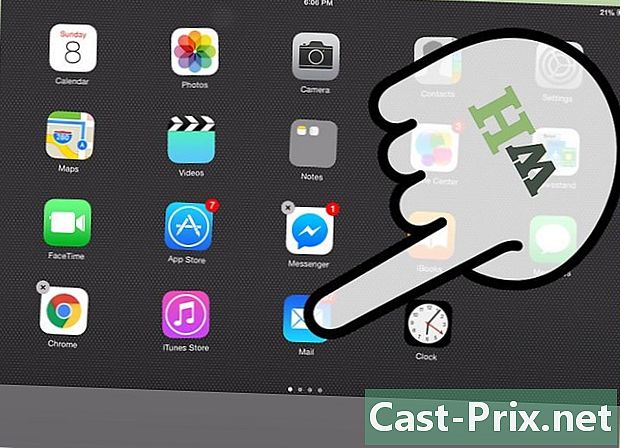
Accede a la aplicación correo. la aplicación correo Le permite acceder a las cuentas electrónicas de todas sus cuentas conectadas a su iPad. -
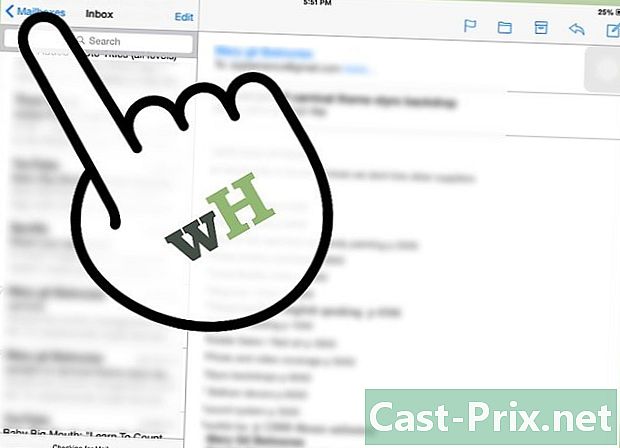
Acceda a la lista de cuentas. Selecciona el boton regreso en la esquina superior izquierda hasta que regrese al menú del buzón. Esta es la lista de todas sus cuentas conectadas a su iPad. -
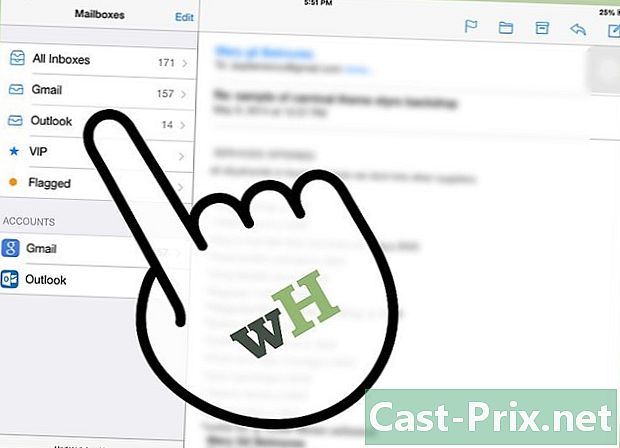
Seleccione la cuenta de Outlook recién agregada. Esto le permitirá acceder a su Outlook (Hotmail).